NESABAMEDIA.COM – Hyperlink merupakan suatu cara untuk menghubungkan suatu bagian didalam file atau dokumen. Fungsi Hyperlink akan membuat pintasan yang menuju ke lokasi lain dalam worksheet saat ini, atau membuka dokumen yang disimpan di server jaringan, intranet, atau Internet. Saat mengklik sel yang berisi fungsihyperlink, Excel akan berpindah ke lokasi yang tercantum, atau membuka dokumen yang ditentukan.
Untuk mempercantik tampilan aplikasi yang dibuat di Office Excel, kita juga bisamenggunakan tombol klik atau hyperlink. Selain itu tombol klik ini juga berfungsi untuk mempermudah pengguna jika ingin menuju ke Sheet lainnya. Namun tidak disarankan membuat hyperlink jika Sheet dalam aplikasi yang dibuat tersebut jumlahnya sangat sedikit.
Fungsi utama hyperlink adalah sebagai pengganti tombol klik Sheet jika ternyata jumlah Sheet dalam satu aplikasi jumlahnya banyak. Banyak Sheet dalam satu aplikasi akan menyulitkan pengguna nantinya, maka daripada itu sebaiknya buatlah hyperlink atau tombol klik untuk menuju ke Sheet lainnya. Lalu, bagaimana sih cara membuat hyperlink di excel?
Cara Membuat Hyperlink di Microsoft Excel
Nah, kali ini saya akan berbagi tentang bagaimana cara membuat hyperlink di microsoft excel dengan sangat mudah. Bagaimanakah caranya? Langsung saja ikuti langkah – langkah dibawah ini.
1. Pertama, silahkan anda buat beberapa tulisan yang ingin anda jadikan link. Contohnya, seperti pada gambar dibawah ini.
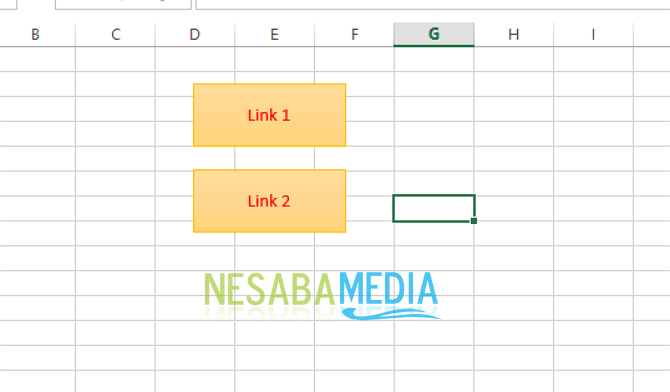
2. Kemudian, silahkan anda pergi ke menu Insert yang berada di bagian atas. Seperti pada gambar dibawah ini.

3. Lalu, silahkan anda klik “Hyperlink”. Seperti pada gambar dibawah ini. Namun, sebelumnya pastikan anda sudah mengarahkan ke tulisan yang ingin anda jadikan link.
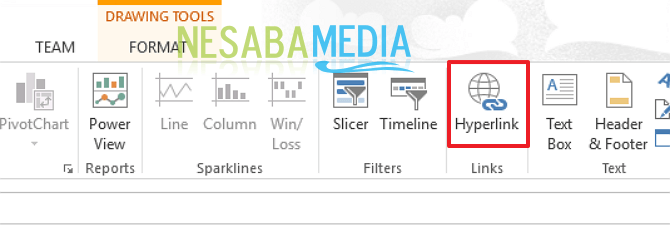
4. Kemudian, akan muncul jendela insert hyperlink. Silahkan anda pilih link seperti apa yang anda inginkan. Disana akan ada 4 jenis pilihan link. Misalnya anda ingin link tersebut menuju suatu file. Silahkan anda klik pada bagian “Existing File or Web Page”. Lalu, silahkan pilih file yang anda inginkan. Kemudian, silahkan klik “Ok”. Seperti pada gambar dibawah ini.
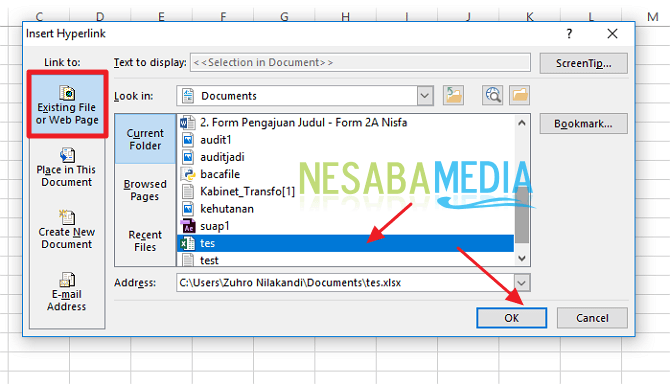
5. Kemudian, anda juga bisa membuat link tersebut menuju worksheet lainnya. Silahkan anda pilih pada bagian “Place in this document”. Lalu, silahkan anda pilih sheet yang anda inginkan. Lalu, silahkan klik “Ok”. Seperti pada gambar dibawah ini.
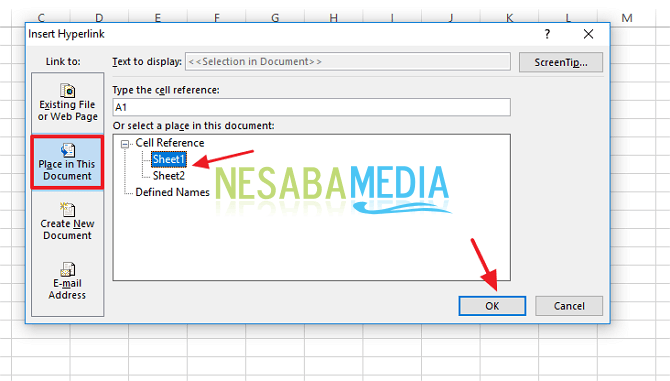
6. Atau anda juga bisa membuat link tersebut menuju suatu file baru. Silahkan anda klik pada bagian “Create new document”. Lalu, silahkan anda isi nama file baru yang anda inginkan. Lalu, silahkan klik Ok. Seperti pada gambar dibawah ini.
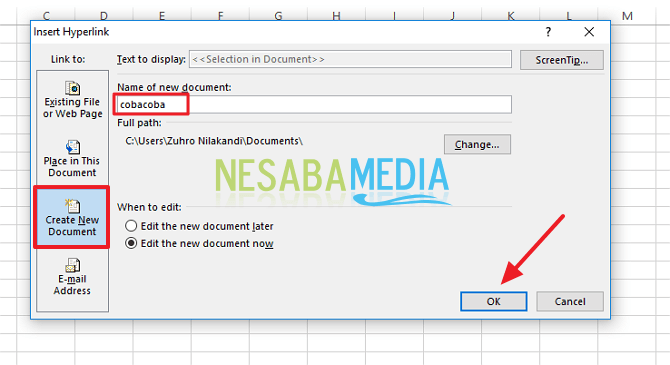
7. Atau anda juga bisa membuat link tersebut langsung menuju alamat email. Silahkan anda klik pada bagian “Email Address”. Lalu, silahkan anda masukkan alamat email tujuan yang anda inginkan. Lalu, silahkan klik Ok. Seperti pada gambar dibawah ini.
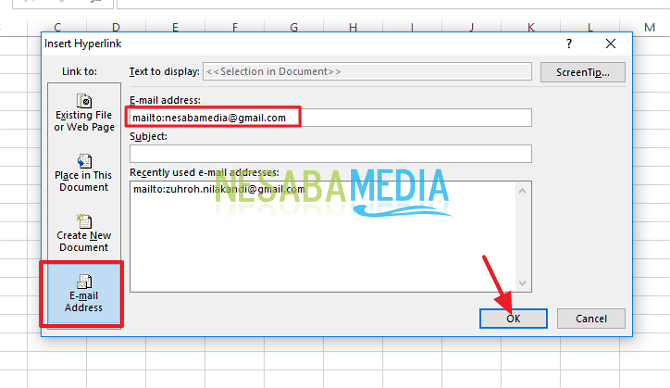
8. Selesai.
Apakah Kita Bisa Menghapus Hyperlink yang Sudah Dibuat?
Pasti bisa dong. Kita bisa menghapus hyperlink atau mengembalikannya. Bagaimanakah caranya? Caranya sangat mudah. Langsung saja simak langkah – langkah berikut ini.
1. Silahkan anda klik kanan pada tulisan yang mengandung hyperlink. Lalu, silahkan anda klik “Remove Hyperlink”.
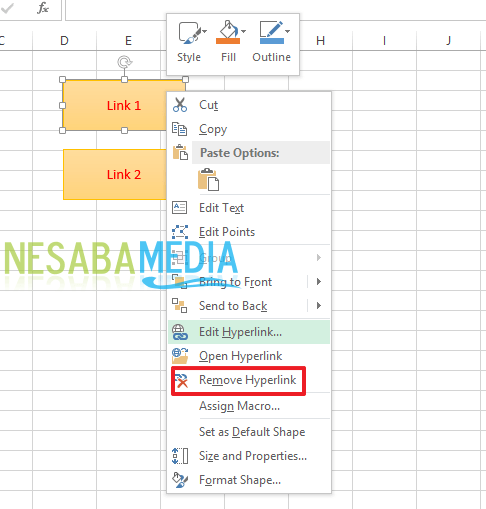
2. Maka, hyperlink pada tulisan anda akan terhapus otomatis.
Dan anda juga bisa mengedit hyperlink yang sudah anda buat.
1. Silahkan klik kanan pada tulisan yang memiliki hyperlink. Lalu, silahkan klik “Edit Hyperlink”. Seperti pada gambar dibawah ini.

2. Maka, akan muncul jendela insert hyperlink yang bisa anda edit kembali.
Nah, bagaimana? Caranya cukup mudah dan sangat sederhana kan? Sekarang kita sudah bisa membuat hyperlink di di excel dengan sangat mudah.
Itulah bagaimana cara membuat hyperlink di Microsoft Excel dengan mudah yang dapat anda coba. Jika artikel ini dapat membantu anda, silahkan share ke teman-teman anda agar mereka juga tahu bagaimana cara membuat hyperlink di Microsoft Excel. Semoga artikel ini dapat bermanfaat bagi kita semua. Jika ada kesalahan tulisan mohon dimaafkan. Terimakasih 🙂
Editor: Muchammad Zakaria
Download berbagai jenis aplikasi terbaru, mulai dari aplikasi windows, android, driver dan sistem operasi secara gratis hanya di Nesabamedia.com:

Si pecinta hujan dan penikmat kopi yang suka duduk dalam lamunan sambil menghayal mimpi – mimpinya yang akan menjadi kenyataan.







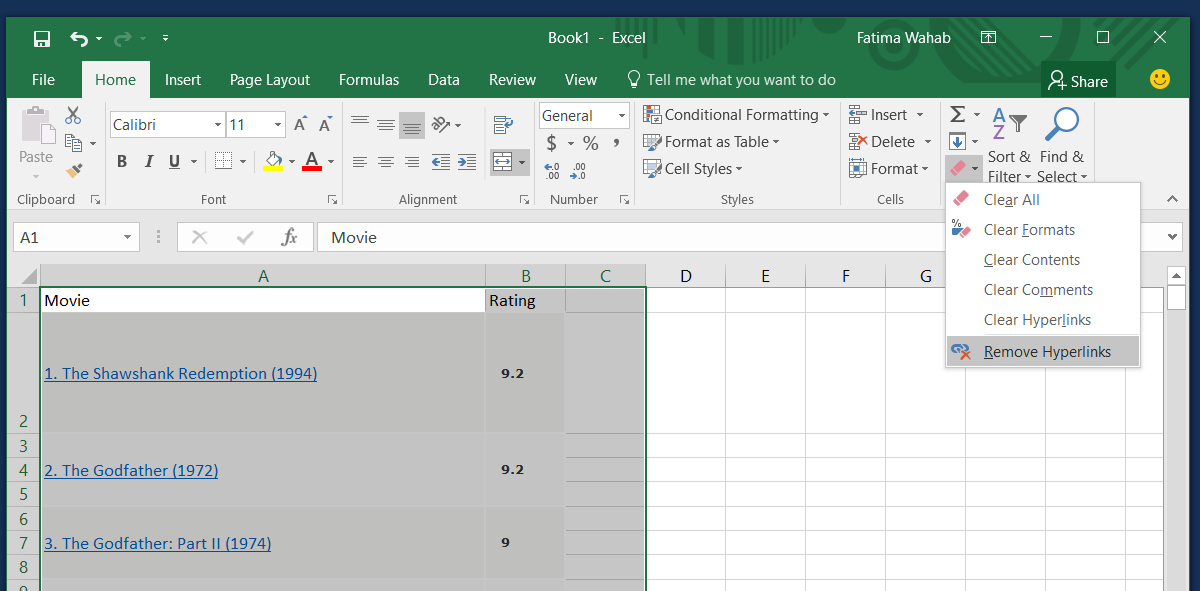
makasih gan infonya….